情報番号:015004 【更新日:2015.05.12】
「フォト」写真を印刷する方法<Windows 8.1>
対応機器・対象OSとカテゴリ
| 対応機種 |
|
| 対象OS |
Windows 8.1 |
| カテゴリ |
写真/映像、Windowsソフトウェア、周辺機器、ストアアプリ、プリンター/印刷 |
回答・対処方法
はじめに
ここでは、「フォト」アプリから写真を印刷する方法を紹介します。
【メモ】
フォトアプリから印刷する場合は、一度に1枚の写真しか印刷できません。
※本手順は、2014年2月時点の情報です。アプリのアップデートにより、画面や手順が変更される場合があります。
操作手順
- スタート画面で、[フォト]タイルをクリックします。
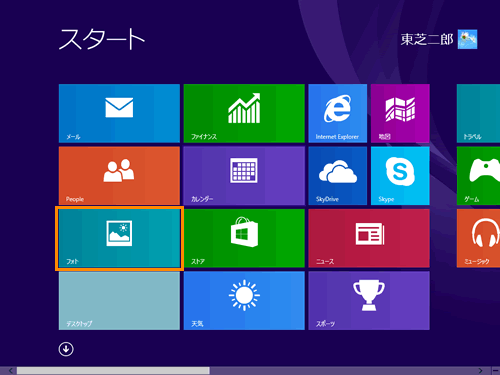 (図1)
(図1)
- 「画像ライブラリ」画面が表示されます。印刷したい写真が保存されているフォルダーをクリックします。
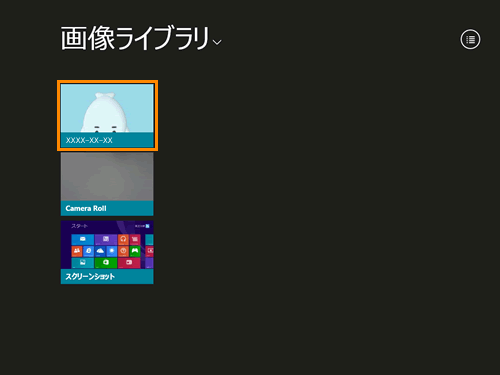 (図2)
(図2)
- 印刷したい写真データをクリックします。
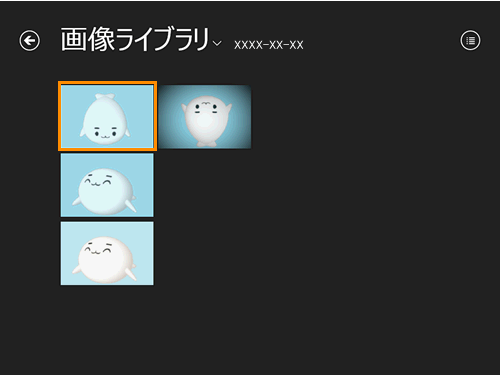 (図3)
(図3)
- 「写真」が表示されます。マウスポインターを右下隅まで動かしてから、少し上へ動かします。
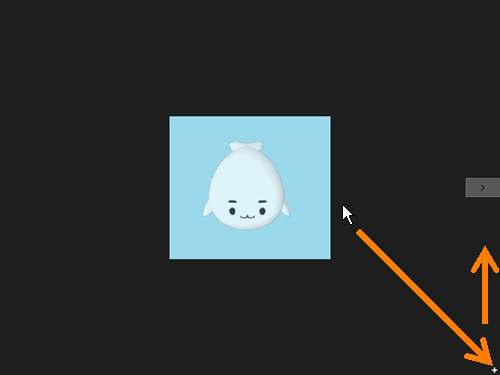 (図4)
(図4)
- チャームバーが表示されます。[デバイス]をクリックします。
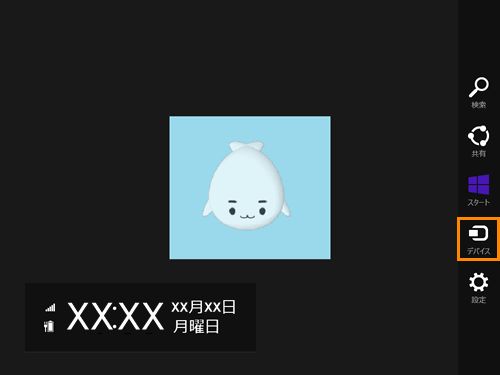 (図5)
(図5)
- 「デバイス」チャームが表示されます。[印刷]をクリックします。
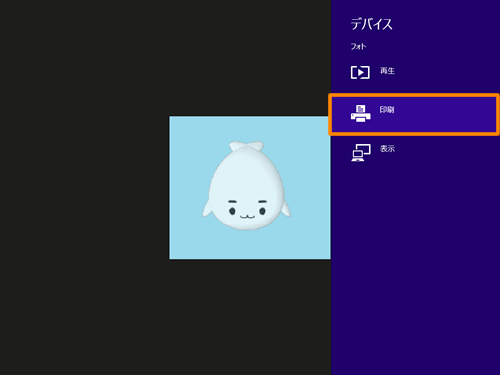 (図6)
(図6)
- 「印刷」チャームが表示されます。表示された一覧から印刷するプリンターをクリックします。
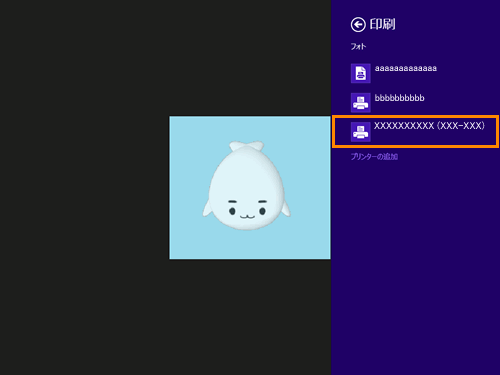 (図7)
(図7)
- 画面右側に印刷するプリンターの設定画面が表示されます。表示されている項目を設定して、[印刷]ボタンをクリックします。
印刷が開始されます。
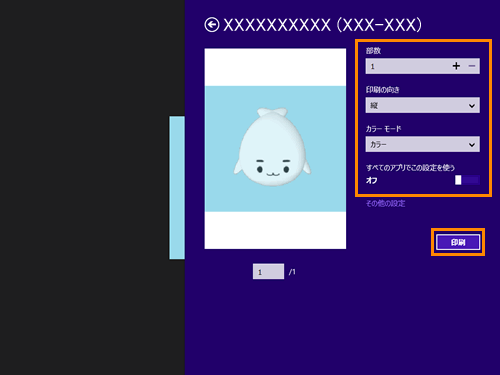 (図8)
(図8)
写真を印刷する操作は以上です。
<補足>
上記手順8の印刷するプリンターの設定画面で、[その他の設定]をクリックすると、詳細な設定が行なえます。
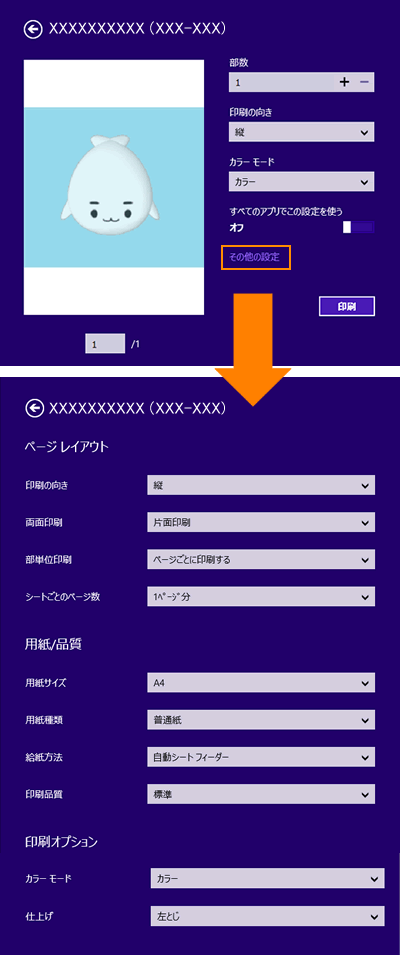 (図9)
(図9)
関連情報
以上
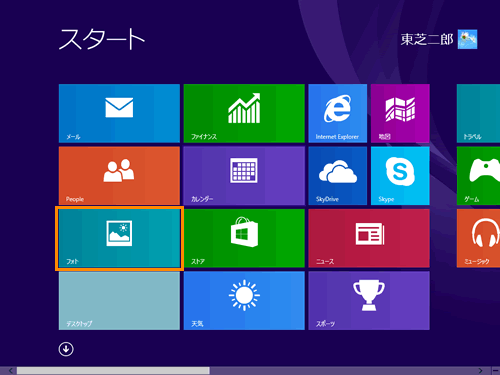 (図1)
(図1)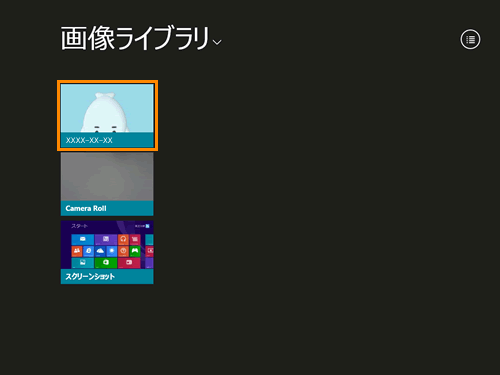 (図2)
(図2)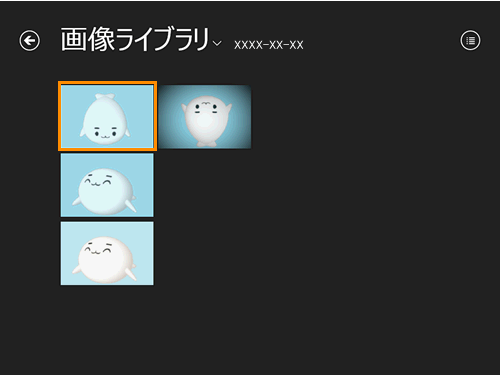 (図3)
(図3)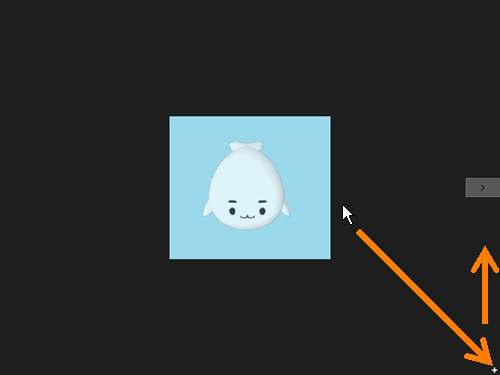 (図4)
(図4)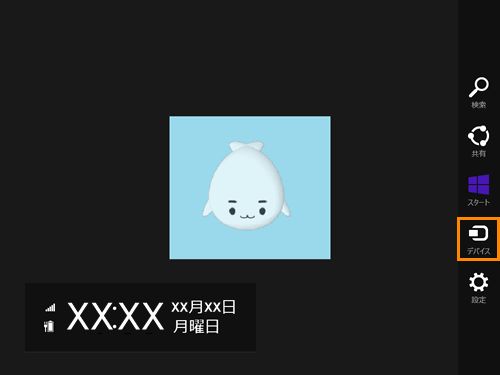 (図5)
(図5)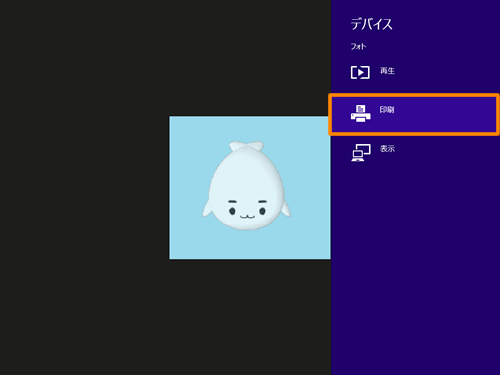 (図6)
(図6)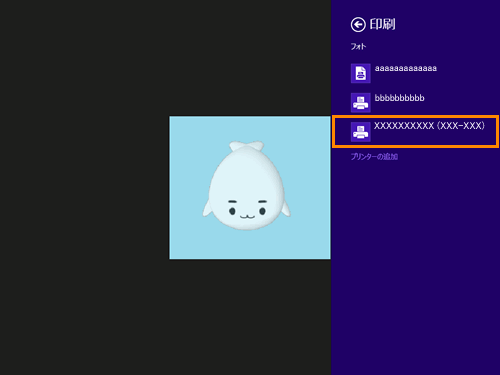 (図7)
(図7)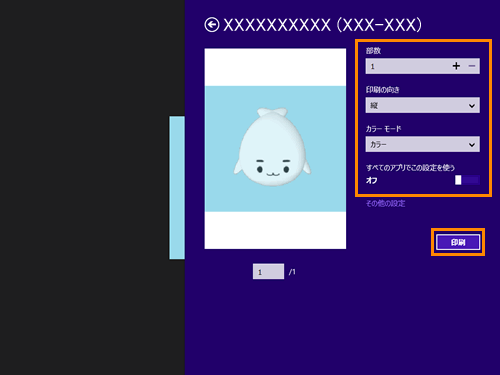 (図8)
(図8)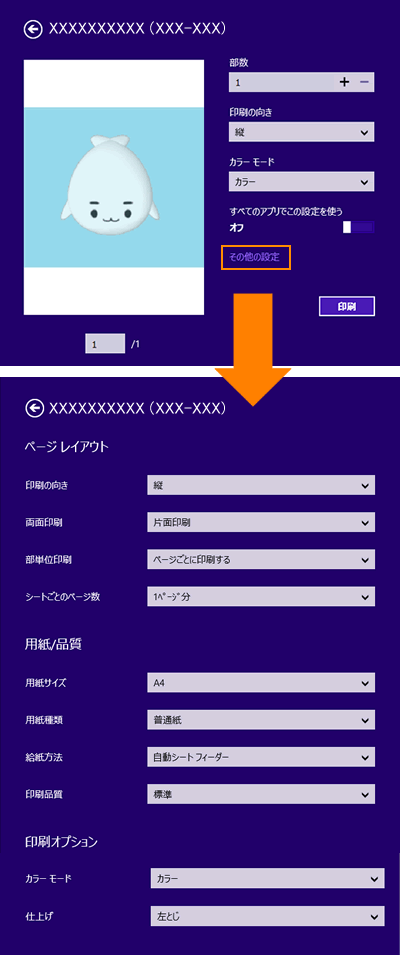 (図9)
(図9)